이 오류가 발생하면 Groove 음악 앱을 업데이트하세요.
- FileCoAuth.exe는 Microsoft OneDriveFile Co-Authoring Executable 프로세스에 속합니다.
- FileCoAuth.exe와 함께 발생할 수 있는 오류에는 여러 가지 변형이 있습니다.
- 메모장을 통해 PowerShell 스크립트를 생성하거나 Windows를 재설정하여 오류를 수정할 수 있습니다.
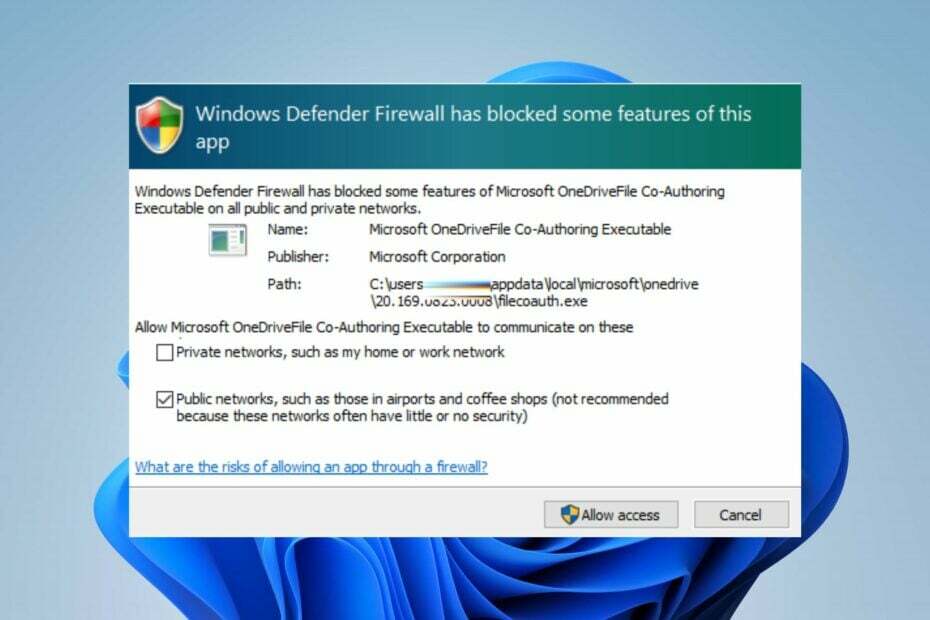
엑스다운로드 파일을 클릭하여 설치
- Fortect 다운로드 및 설치 당신의 PC에.
- 도구를 실행하고 스캔 시작
- 마우스 오른쪽 버튼으로 클릭 수리하다, 몇 분 안에 수정하십시오.
- 0 독자들은 이번 달 지금까지 이미 Fortect를 다운로드했습니다.
많은 사용자가 시스템에서 갑자기 나타나는 오류 메시지 FileCoAuth.exe에 대해 불평했습니다. 이 오류로 인해 사용자가 일부 프로그램을 열 수 없습니다. 그러나이 기사에서는 오류 및 수정 방법에 대해 설명합니다.
또는 다음에 대해 읽을 수 있습니다. OneDrive 오류 0x8004deef Windows PC에서 이를 해결하는 방법.
Filecoauth.exe 란 무엇입니까?
FileCoAuth.exe는 Windows 운영 체제에서 실행되는 실행 가능한 exe 파일입니다. Microsoft OneDriveFile Co-Authoring Executable 프로세스에 속합니다.
또한 이 파일은 Microsoft 소프트웨어 개발자가 개발한 Microsoft OneDrive 소프트웨어와 함께 설치 패키지로 제공됩니다.
filecoauth.exe 오류는 어떻게 고칠 수 있나요?
고급 솔루션을 진행하기 전에 다음 예비 점검을 수행하십시오.
- 맬웨어 검사 실행 – 컴퓨터에서 FileCoAuth.exe 오류를 일으키거나 파일을 감염시킬 수 있는 맬웨어 및 기타 악성 파일 또는 프로그램을 검색합니다.
- 윈도우 업데이트 – Windows용 최신 업데이트를 설치하면 시스템 및 해당 프로그램에 문제를 일으키는 버그가 수정됩니다.
- 설치 미디어로 Windows 재설치 – 필요한 경우 부팅 가능한 설치 미디어를 만들어 Windows를 다시 설치할 수도 있습니다.
- 시스템 복원 수행 – 시스템을 복원하면 최근 변경 사항 및 소프트웨어 설치가 롤백되어 컴퓨터에 오류가 발생합니다. 또한 다음과 같은 경우 어떻게 해야 하는지 확인하십시오. 복원 지점이 작동하지 않습니다 당신의 PC에.
위의 사전 확인을 시도한 후에도 오류가 지속되면 아래에 설명된 수정 사항을 진행하십시오.
- 왼쪽 클릭 시작 버튼, 유형 마이크로소프트 스토어을 클릭하고 열려 있는.
- 그런 다음 입력 그루브 뮤직 플레이어을 클릭한 다음 옵션을 확장합니다. 윈도우 미디어 플레이어.
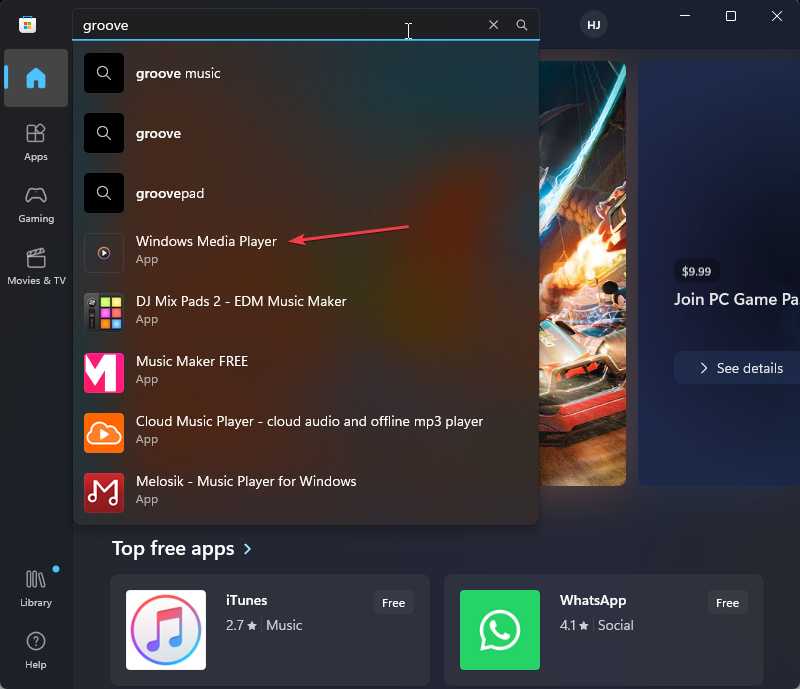
- 선택 업데이트 이 아래의 버튼을 누르고 앱이 자체적으로 업데이트될 때까지 기다립니다.
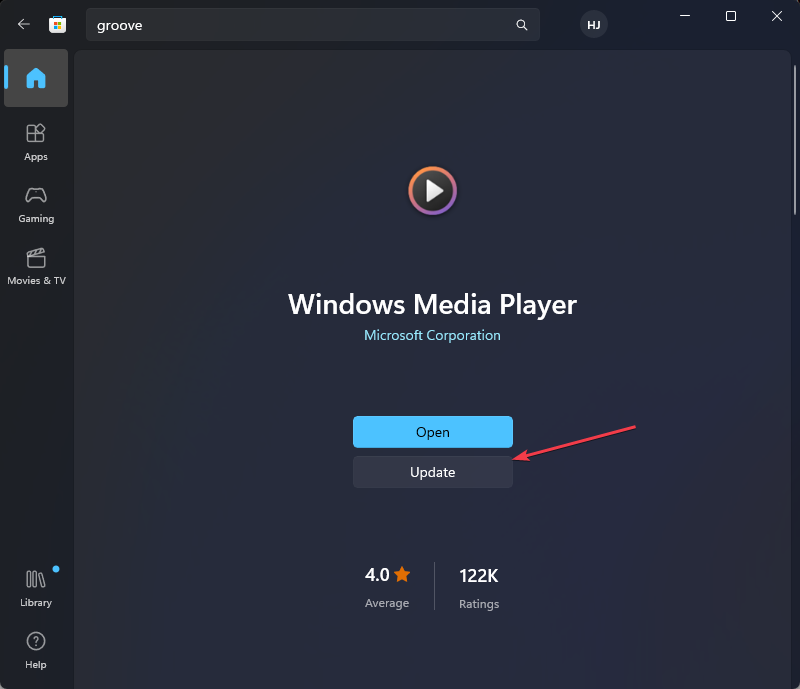
- 그런 다음 Microsoft Store를 닫습니다.
일부 사용자는 Groove Music 앱을 업데이트하여 문제를 해결할 수 있다고 주장했습니다.
2. 메모장을 통해 PowerShell 스크립트 만들기
- 왼쪽 클릭 시작 버튼, 유형 메모장, 상단 결과를 클릭하여 앱을 엽니다.
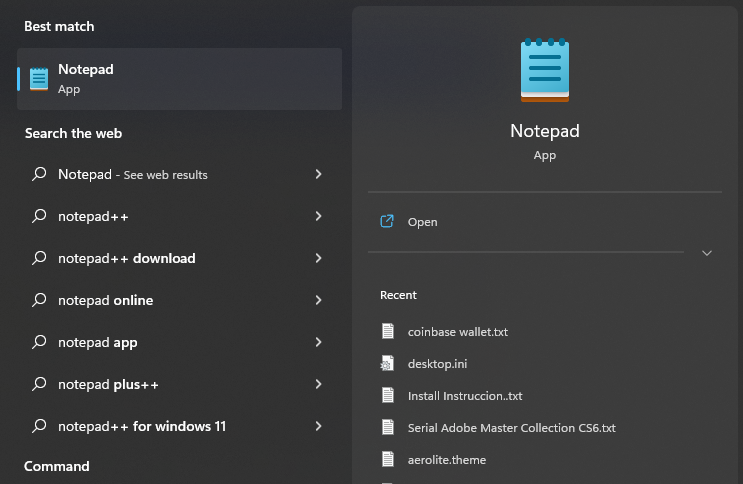
- Untitled Notepad 페이지에서 다음 스크립트를 복사하여 텍스트 파일에 붙여넣습니다.
Get-이벤트 | 이벤트 제거 Get-EventSubscriber | Unregister-Event $Query = 'SELECT * FROM Win32_ProcessStartTrace' $action = { $e = $Event. SourceEventArgs. NewEvent $fmt = 'ProcessStarted: (SessionID={0,5}, ID={1,5}, Parent={2,5}, Time={3,20}, Name="{4}")' $ msg = $fmt -f $e. 세션 ID, $e. 프로세스 ID, $e. ParentProcessId, $event. 생성된 시간, $e. ProcessName 쓰기 호스트 -ForegroundColor 빨강 $msg 쓰기 호스트 -ForegroundColor 녹색 $e. 사용자 } 등록-WmiEvent -Query $Query -SourceIdentifier ProcessStart -Action $Action - 클릭 파일 상단 표시줄의 왼쪽 모서리에 있는 옵션을 선택하고 다른 이름으로 저장 드롭다운 메뉴에서 옵션을 선택합니다.
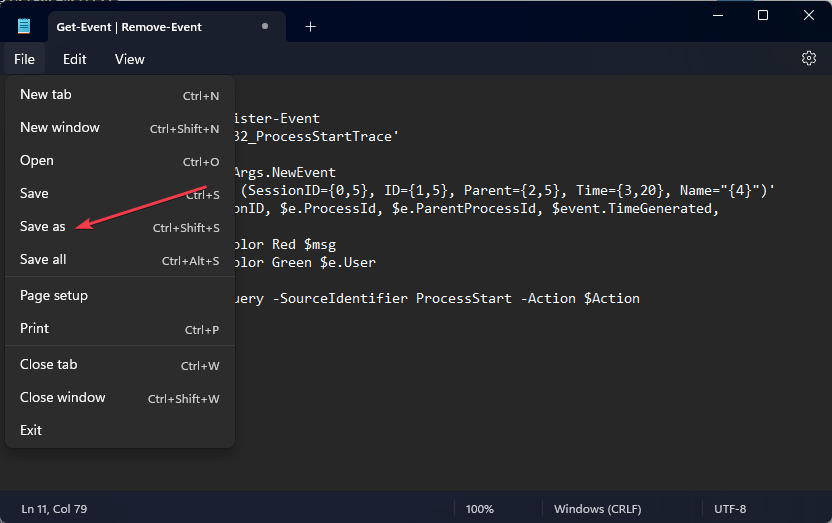
- 스크립트에 대한 설명이 포함된 이름을 확인할 때 ps1 파일 유형 및 설정 유형으로 저장 에게 모든 파일. 그 후, 구하다 단추.
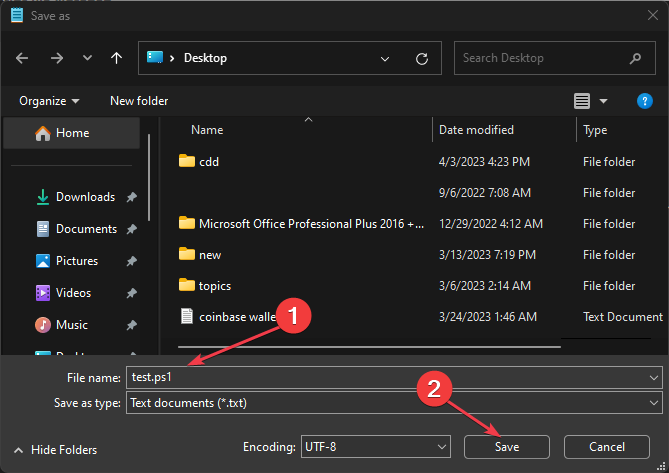
PowerShell 스크립트는 호출을 한 파일 위치를 찾아 제거하고 .exe 프로세스를 해결하고 팝업을 중지하는 데 도움이 됩니다.
- VirTool: Win32/DefenderTamperingRestore: 제거 방법
- Sysmain.dll 찾을 수 없음: 해결 방법
- Dcfwinservice: 무엇이며 높은 CPU 사용량을 수정하는 방법
- 호환되지 않는 드라이버가 Windows 11에서 메모리 무결성을 끕니다.
- Webengine4.dll: 정의 및 오류 해결 방법
3. 명령 프롬프트를 통해 PC 재설정
- 왼쪽 클릭 시작 버튼, 유형 명령 프롬프트, 선택 관리자로 실행하십시오.
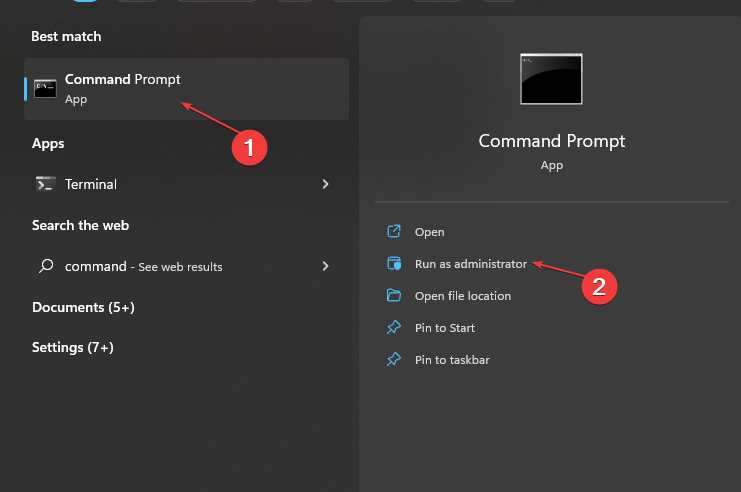
- 이제 클릭 예 에 사용자 계정 컨트롤(UAC) 즉각적인.
- 그런 다음 다음 명령을 복사하여 붙여넣고 누르십시오. 입력하다:
시스템 재설정 -factoryreset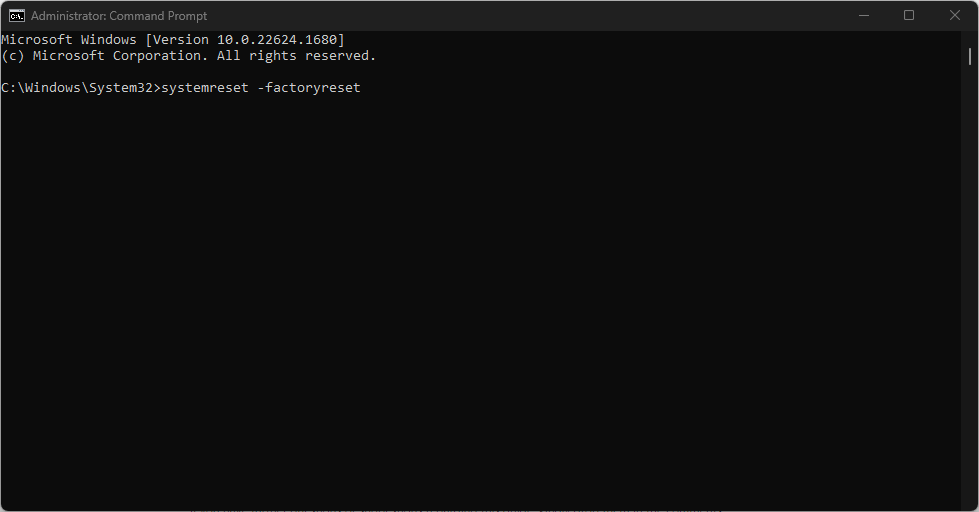
- 이제 화면에 기존 재설정 창이 표시됩니다.
- 화면의 지시에 따라 PC를 초기화합니다.
위의 명령을 실행하면 명령 프롬프트에서 기존 Windows 11 재설정 대화 상자가 표시되어 원하는 옵션을 선택할 수 있습니다.
방법에 대한 자세한 가이드를 읽으십시오. Windows 11을 공장 설정으로 재설정 당신의 PC에.
결론적으로, 우리는 0x8004dec5 OneDrive 오류 Windows PC에서 문제를 해결하는 방법. 또한 수정 방법을 확인하십시오. 종료 중 OneDrive 오류 윈도우 11에서.
추가 질문이나 제안 사항이 있으면 아래 의견 섹션에 남겨주세요.
여전히 문제가 발생합니까?
후원
위의 제안으로 문제가 해결되지 않으면 컴퓨터에 더 심각한 Windows 문제가 발생할 수 있습니다. 다음과 같은 올인원 솔루션을 선택하는 것이 좋습니다. 요새 문제를 효율적으로 해결합니다. 설치 후 다음을 클릭하십시오. 보기 및 수정 버튼을 누른 다음 수리를 시작하십시오.


